DJI のようにドローンからビデオを編集: 12 の最高の携帯電話およびコンピューター ソフトウェア
編集 ドローン ドローンの販売が増えるにつれ、ビデオ(および写真)の人気が高まっています。
ドローン映像の編集は通常のカメラの編集と似ていますが、ドローンで録画した方が映像がはるかに安定していることに気づくでしょう。
使い方 DJI ビデオの編集 アプリでは、ドローンで撮影したビデオを高品質のプロ仕様のクリップに変換できます。
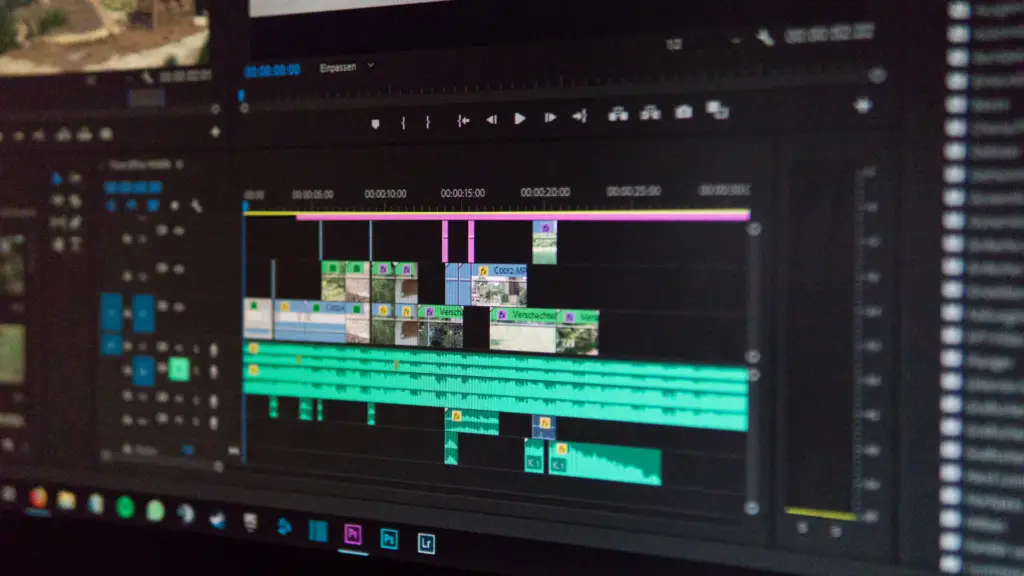
このようなドローンビデオ編集アプリは、初心者とプロの両方が利用できます。
DJI Mimo、DJI GO、iMovie、WeVideo などの無料アプリで DJI ビデオを編集できます。 その他のオプションについては、Muvee Action Studio などの有料アプリを選択できます。 コンピューター ソフトウェアを好む場合は、Lightworks、OpenShot、VideoProc、Davinci Resolve、または Adobe Premiere Proの.
この記事では、DJI ビデオを編集するためのさまざまな (無料および有料) モバイル アプリについて説明します。
また、最適な製品を選ぶ際にどのような点に注意すればよいのかを具体的に説明したいと思います。 ソフトウェア 携帯電話ではなくコンピュータ経由でビデオを編集したい場合。
さらに、すべての DJI ビデオの編集に使用できる優れたコンピューター ソフトウェアの例もいくつか紹介します。
まだ良いドローンをお探しですか? これらは、 ビデオ録画に最適なドローン トップ 6
この投稿では、以下について説明します。
携帯電話向けの最高の無料 DJI ビデオ編集アプリ
素晴らしい空撮映像を撮影できたので、DJI ドローンの映像を編集してソーシャル メディアで共有しましょう。
独自のストップ モーション ストーリーボードを作成する
ニュースレターを購読して、XNUMX つのストーリーボードを無料でダウンロードしてください。 ストーリーを生き生きとさせることから始めましょう!
ニュースレターにはあなたのメールアドレスのみを使用し、あなたのメールアドレスを尊重します プライバシー
これはまさに、DJI ビデオ編集アプリまたはソフトウェアが、キャプチャした画像を純粋な魔法に変えることで役に立ちます。
DJI ビデオを簡単かつ即座に編集できる携帯電話用の無料アプリをお探しの場合は、いくつかのオプションがあります。
iOS および Android 用 DJI Mimo
DJI Mimo アプリは、録画中の HD ライブビュー、素早い編集のためのマイ ストーリーなどのインテリジェントな機能、およびハンド スタビライザーだけでは利用できないその他のツールを提供します。
Mimo を使用すると、最高の瞬間を撮影、編集、共有できます。
また、ご購読はいつでも停止することが可能です ここからアプリをダウンロードしてください Android (7.0 以降) と iOS (11.0 以降) の両方で。
このチュートリアルでは、携帯電話で DJI Pocket 2 ビデオを編集する方法を学びます。
このアプリは HD ライブビューと 4K ビデオ録画をサポートしています。 正確な顔認識とリアルタイムの美化モードにより、写真やビデオが即座に強化されます。
高度なビデオ編集機能には、クリップのトリミングと分割、再生速度の調整などがあります。
また、明るさ、彩度、コントラスト、色温度、口径食、シャープネスなどの画質をニーズに合わせて調整します。
ユニークなフィルター、音楽テンプレート、透かしステッカーがビデオにユニークな雰囲気を与えます。
iOSおよびAndroid用のDJIGO
iOS および Android 用の DJI GO には、エディター モジュールとして知られる非常に興味深い機能が付属しています。 ドローン画像をその場で編集できるアプリです。
あなたがアマチュアで、ビデオを編集する時間があまりなく、また編集する気もない場合は、エディター モジュールが最適です。
ビデオテンプレートや個人フィルターを簡単に追加したり、サウンドを調整したり、選択した音楽をインポートしたりすることもできます。
メモリカードをコンピュータに接続する必要はありません。 アプリで簡単にビデオを切り取ったり、貼り付けたり、音楽を追加したりできます。 また、ソーシャル メディアでの共有も簡単です。
ここでアプリをダウンロード ビデオの編集方法については、次のチュートリアルをご覧ください。
iOSのiMovie
iMovie for iOS は、両方のデバイスで動作するビデオ編集プログラムです。 アップルの電話 & Mac.
iMovie は、短いビデオ、映画、予告編を簡単に作成できる優れた編集プログラムです。
iPhone 7 をお持ちの場合は、4K 解像度でビデオを編集できます。 このアプリには、プロの編集ソフトウェアに期待されるすべての編集ツールが含まれています。
アニメーション タイトル、サウンドトラック、フィルター、魅力的なテーマをビデオに追加でき、作成したビデオをさまざまなソーシャル プラットフォームで簡単に共有できます。
考えられる欠点としては、アプリが無料ではないこと、手動編集ツールの使い方が複雑であること、選択できるテーマが豊富にないこと、iOS でのみ利用可能であること、主にプロの編集者に適していることなどが挙げられます。
こちらのチュートリアルをご覧ください:
携帯電話向けの最高の有料 DJI ビデオ編集アプリ
DJI ビデオを編集するための優れたアプリに多少のお金を払っても構わない場合は、別の素晴らしいオプションがあります。
iOS用MuveeActionStudio
Muvee Action Studio for iOS は高速でシンプルなアプリで、ドローンやアクション カメラの愛好家にとって必須のアプリです。
このアプリを使用すると、任意の Apple デバイスでカスタムおよびプロが編集したミュージック ビデオを作成できます。
さらに、素敵なタイトルやキャプションを追加でき、素敵なトランジション、ファストモとスローモ、フィルター、色と光の調整、Wi-Fi 経由での直接インポートなど、他にもたくさんの便利な機能が付いています。
このアプリは高速クリップをサポートしています。 iTunes からサウンドトラックを追加すると、ワンクリックで Facebook、YouTube、Instagram でビデオをフル HD 1080p で共有できます。
また、ご購読はいつでも停止することが可能です アプリの無料版をダウンロードする, ただし、さらにオプションを追加するには、XNUMX 回限りのアプリ内購入を行うこともできます。
アプリをすぐに使い始めるには、このチュートリアルをご覧ください。
DJI 用のコンピュータービデオ編集ソフトウェアを選択するとき、何を重視しますか?
でビデオを編集する ラップトップ(方法はこちら) または PC では、より広いインターフェイスで作業できるため、作業が少し簡単になります。
さらに、多くの場合、スマートフォンには、大きな 4K DJI 画像を保存するために必要な十分なメモリが搭載されていません。
そこで、コンピューター用のソフトウェア プログラムを使用して DJI ビデオを編集したい場合に備えて、まず、適切なビデオ ソフトウェアを選択する際に何に注意すべきかを簡単に説明します。
ソフトウェアのシステム要件を確認する
たとえば、メモリが限られている 64 ビット バージョンの Windows 7 を使用している場合は、ローエンド PC でも問題なく動作する VSDC が最適な選択です。
一方、強力なマシンを所有しており、高度なビデオ編集テクニックを習得したい場合は、Davinci Resolve が最適な選択肢です (これについては後ほど説明します)。
作業する形式と解像度を把握する
使用する形式と解像度を事前に確認してください。
たとえば、一部のビデオ エディタ (特に Mac で動作するもの) では MP4 ファイルを開くのに問題があり、他のものは .MOV または 4K ビデオを処理できません。
言い換えれば、ソフトウェアがドローンビデオの形式/コーデック/解像度と互換性がない場合、編集する前に迂回路を探してビデオを変換する必要があります。
変換には時間と労力がかかり、場合によってはビデオの品質に影響を与えることもあります。 したがって、可能な限り不必要な変換を避けることをお勧めします。
レベルに関係なくオンライン チュートリアルで学習できます
ドローンビデオ編集ソフトウェアの世界に深く入る前に、YouTube やその他のリソースでチュートリアルを確認してください。
DJI ビデオ編集に最適なコンピューター ソフトウェア
したがって、コンピューターを使用して DJI ビデオを編集したい場合は、次のような提案があります。
Adobe Premiere Pro は何を提供しますか?
最後に、Adobe Premiere Pro ソフトウェアについてさらに詳しく説明する価値があると思います。
このソフトウェアは多くの独自機能を提供しますが、Adobe のクラウド サービスを通じてアプリを使用するには月額料金を支払う必要があります。
このソフトウェアの最新バージョンは、編集中のワークフローを高速化するために作られています。 Adobe Premiere Pro CC は、プロの編集者にも初心者にも同様に魅力的です。
このアプリの新機能の一部は次のとおりです。
- ライブテキストテンプレート
- 新しいフォーマットのサポート
- Adobeクラウドへの自動バックアップ
- トラッキングおよびマスキング機能の向上
- 多くの標準形式でエクスポートできる機能。
- 360VRコンテンツに対応
- 便利なレイヤー機能あり
- 優れた安定性
- 無限のマルチカム角度
Adobe Premiere Pro は、使い慣れたインターフェイス、360 VR サポート、4K、8K、HDR フォーマットの互換性を求めるビデオグラファーや空撮ビデオ愛好家にとって同様に魅力的なオプションです。
気に入ったら、月額 20.99 ドルでプログラムを購入できます。 よく理解できない場合は、このチュートリアルを確認してください。
Photoshop と同様に、プログラム内でレイヤーを操作できます。 Premiere Pro はユーザーに 38 のトランジションを提供し、独自のプラグインを使用することもできます。
標準のエフェクトから選択できます。 ワープスタビライザー.
このソフトウェアは macOS と Windows に適しており、XNUMX 日間無料でプログラムを試すことができる無料トライアルを利用できます。
詳しく知りたい方は読んでみてください 私の広範なAdobe Premiere Proレビューはこちら
WeVideo を使用して DJI ビデオをオンラインで編集する
ブラウザーで DJI ビデオを直接編集するオプションもあります。
WeVideo は無料のオンラインビデオ作成ソフトウェアです、いつでも複数の人が同じビデオで作業できます。
WeVideo には他にも次のような利点があります。
- Google ドライブ アカウントを通じてファイルを保存する
- 1万本のストックビデオへのアクセス
- 4Kのサポート
- スローモーション機能
- いくつかのビデオ編集ツール
このソフトウェアの最も優れた機能の XNUMX つは、Google ドライブ アプリです。 WeVideo を使用すると、すべてのファイルを Google ドライブ アカウントに直接保存できるため、ハード ドライブの容量が減少することを心配する必要はもうありません。
WeVideo には、最高の無料ストップモーション ソフトウェアに典型的な機能がいくつかあります。
ストックビデオや画像を使用して、ビデオの色相、明るさ、コントラスト、彩度を編集できます。
ここで非常に有益なチュートリアルをご覧ください。
ソフトウェアは無料ですが、多少制限があります。 あなたはでプログラムを使用することができます Chromebook (すべての編集ソフトウェアができるわけではありません)、Mac、Windows、iOS、Android。
これは無料のプログラムですが、より多くの機能にアクセスしたい場合は、月額 4.99 ドルから有料プランを購入できます。
ライトワークス
Lightworksの無料版 最大 4p の MP720 でのみファイルを保存できます。
これは、YouTube や Vimeo にビデオをアップロードする人にとっては問題にならないかもしれませんが、4K で撮影していて品質を本当に重視している場合は気が散る可能性があります。
ただし、Lightworks はトリミング プロセスとタイムラインに対して独自のアプローチを採用しています。 実際、これは、トリミングして短いクリップに整理する必要があるフッテージが大量にある人にとっては最適なツールかもしれません。
Lightworks では、ファイルのカットと結合に加えて、RGB、HSV、曲線を使用した色補正の実行、速度設定の適用、クレジット付きタイトルの追加、ビデオのサウンドの調整が可能です。
このビデオエディタは、Windows、Mac、Linux で動作します。 公式 Web サイトから 32 ビット版または 64 ビット版をダウンロードできます。 少なくとも 3 GB の RAM があることを確認してください。
ここでアカウントを作成しますそして、この便利なチュートリアルをご覧ください。
OpenShot
OpenShot は、受賞歴のある無料のビデオエディターです。 これは、Windows、Mac、Linux オペレーティング システムで動作するエディタです。
ビデオを簡単にトリミングし、スローモーションや時間効果を統合できます。
また、無制限のトラックと無数のビデオエフェクト、アニメーション、オーディオエンハンサー、フィルターを選択できます。 著作権を示すために、最終的な追加として透かしを追加することもできます。
このプログラムは HD ビデオをスムーズに処理し、(特に Windows 編集プログラムと比較して) 非常に速い速度でビデオをレンダリングできます。
考えられる欠点は、字幕の追加が難しいことと、エフェクトのコレクションがそれほど豊富ではないことです。
ここからソフトウェアをダウンロードします このチュートリアルをすぐに始めてください。
VideoProc
VideoProc は、ビデオ録画に最適なドローンの 4 つである DJI Mavic Mini 2 を含むドローン用の最速かつ簡単な XNUMXK HEVC ビデオ エディターです。
この軽量のビデオ編集ソフトウェアは、ビデオをカットしたり、美しいフィルターを追加したりするのに役立ちます。
途切れたり CPU 使用率が高くなることなく、1080p、4k、8k ビデオを編集できます。 すべての一般的な解像度がサポートされています。
高度な「デシェイク」アルゴリズムを使用して、ビデオを加速または減速したり、ビデオを安定させたりすることもできます。
さらに、明るさや色を調整したり、字幕を追加したりすることもできます。
独自のテクノロジーにより、ファイル サイズと出力ビデオ品質を最適化しながら、ビデオのトランスコーディングと処理をさらに高速化できます。
ソフトウェア 無料でダウンロードできます iOS および Microsoft システムで利用できますが、フルバージョンも 29.95 ドルから購入できます。
DaVinci Resolve
Davinci Resolve ソフトウェアは、無料のポストプロダクション プロセスで使用するプロのビデオ編集者の間で非常に人気があります。
このソフトウェアのユニークな点は、色を調整して品質を向上させることができることです。
2K 解像度でのリアルタイムビデオ編集をサポートし、スピードラップや顔認識などの強力な機能を提供し、エフェクトを追加したり、最終プロジェクトを Vimeo や YouTube に直接アップロードしたりできます。
ビデオは最大 8K 解像度まで処理できますが、エクスポート設定は 3,840 x 2,160 に制限されます。 YouTube または Vimeo に直接アップロードする場合、ビデオは 1080p でエクスポートされます。
このアプリには色補正ツールがあり、Windows と Mac でサポートされています。 推奨RAMは16GBです。
無料オプションと有料オプション ($299) の両方があります。
ソフトウェアを無料でダウンロード Windows用 or アップルのための 追加のヒントについては、この役立つチュートリアルを確認してください。
こんにちは、私はキムです。母親であり、メディア作成と Web 開発のバックグラウンドを持つストップモーション愛好家です。 私は絵を描くこととアニメーションに大きな情熱を持っており、今はストップモーションの世界に真っ向から飛び込んでいます。 私のブログでは、私が学んだことを皆さんと共有しています。

